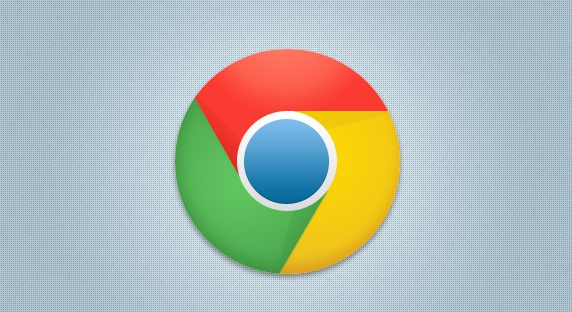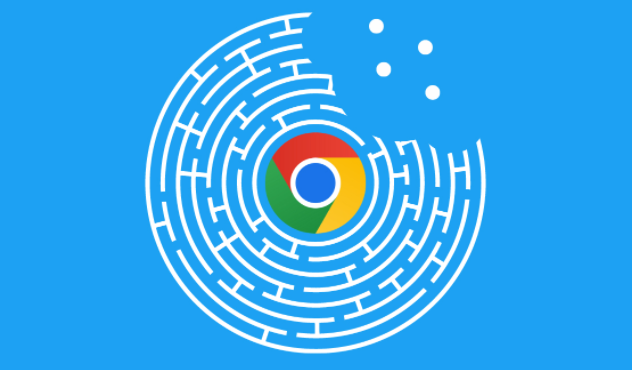当前位置:
首页 >
谷歌浏览器频繁弹出保存密码窗口如何关闭
谷歌浏览器频繁弹出保存密码窗口如何关闭
时间:2025-07-17
来源:谷歌浏览器官网
详情介绍

1. 进入设置页面
- 打开Chrome浏览器,点击右上角三个点→“设置”。
- 在左侧菜单中选择“自动填充”选项。
2. 关闭密码保存提示
- 在“自动填充”页面中,点击“密码”选项。
- 找到“提示保存密码”开关,将其关闭。关闭后,Chrome将不再主动弹出保存密码的提示窗口。
3. 管理已保存的密码(可选)
- 若需删除已保存的密码,可在“密码”页面点击“管理已保存的密码”。
- 选中需删除的条目,点击右侧的“删除”按钮,确认后即可移除。
4. 注意事项
- 关闭提示后,手动保存密码需在输入框右侧点击“保存”按钮(部分网站可能不支持手动保存)。
- 若使用共享设备,建议定期清理已保存的密码,避免隐私泄露。
继续阅读